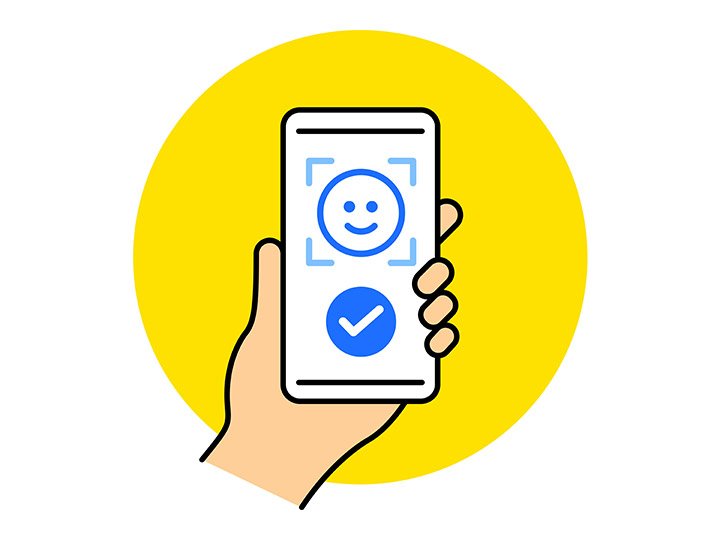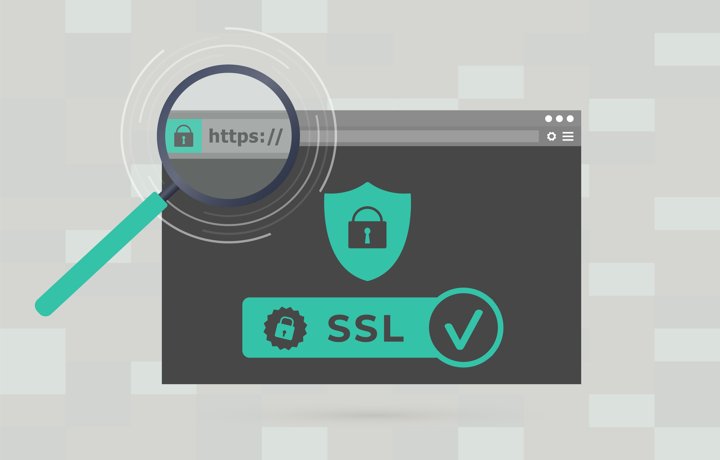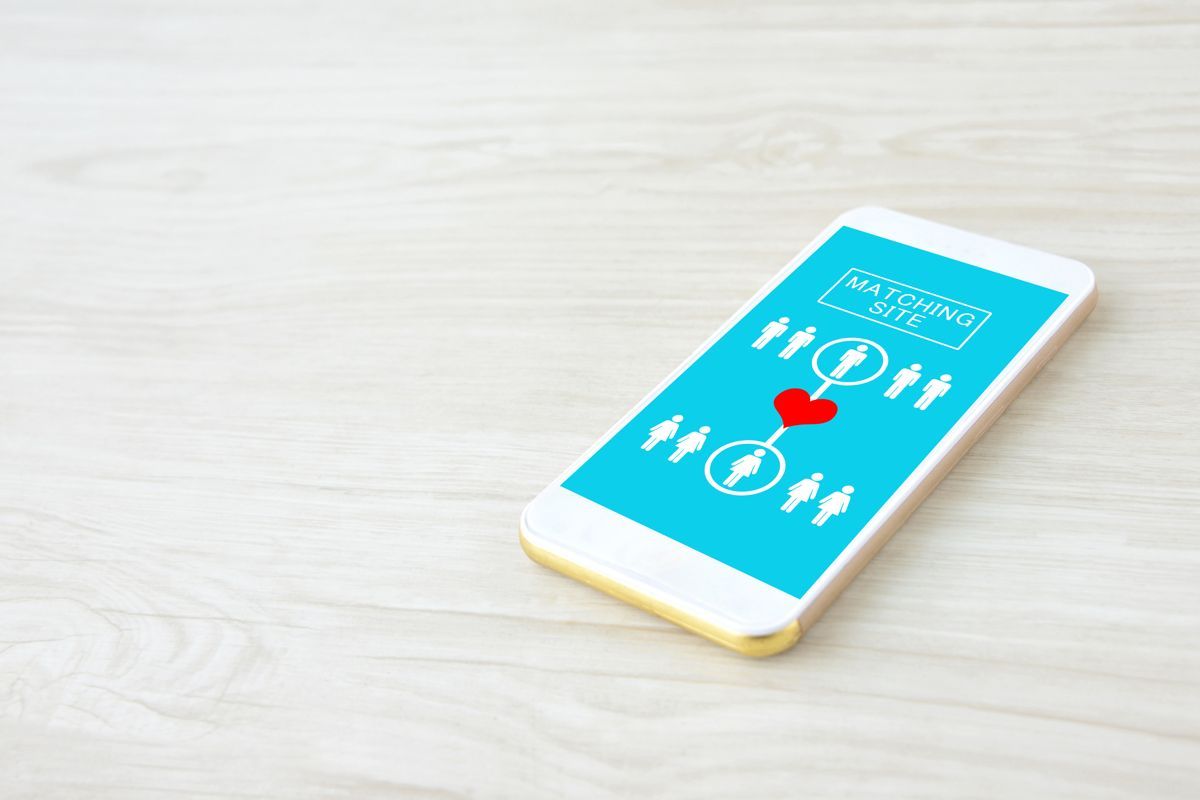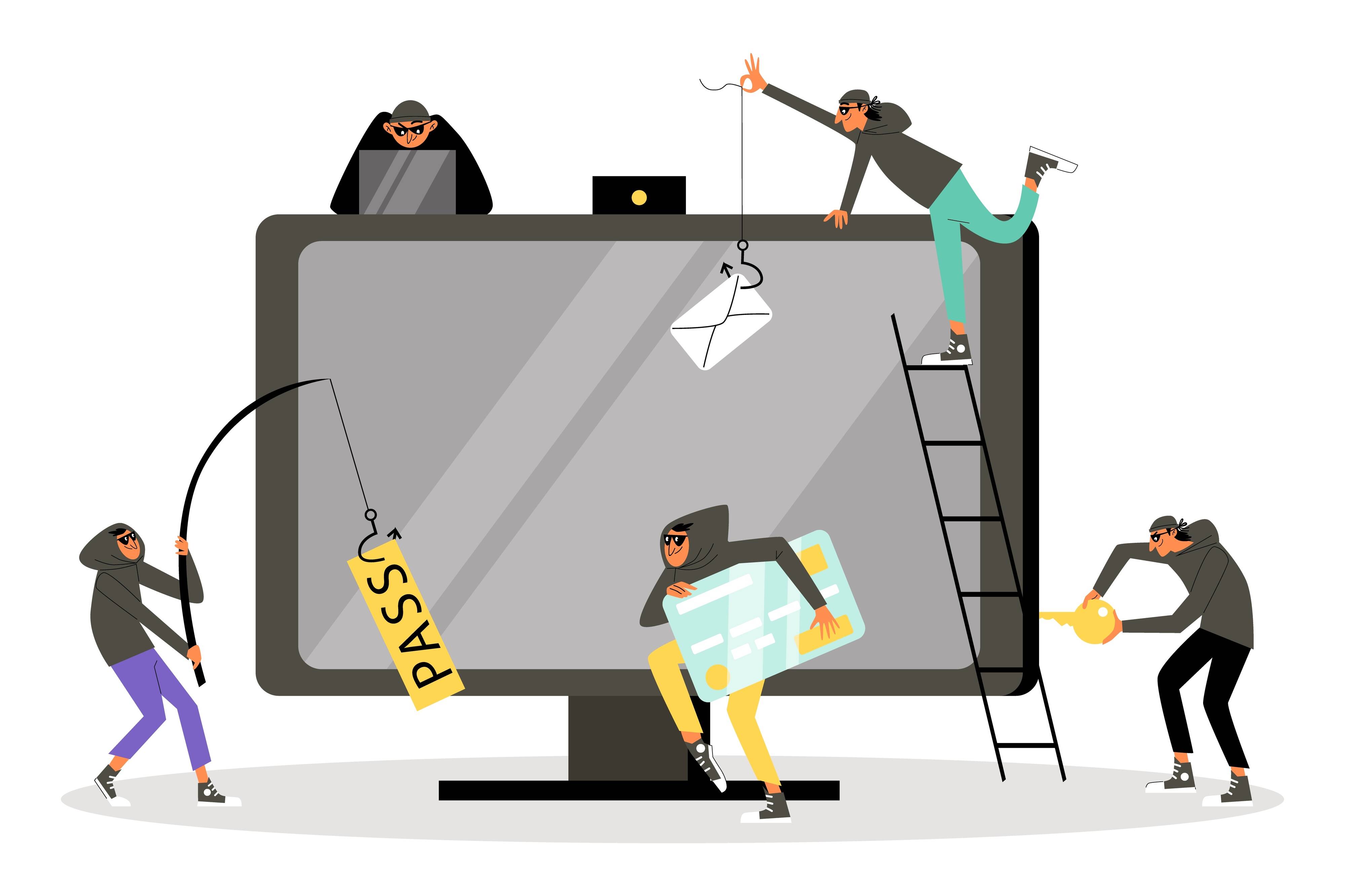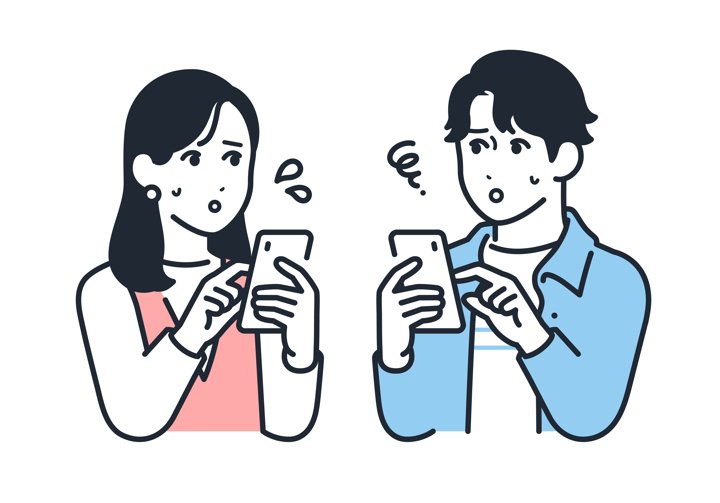セーフサーチとは?設定が必要な理由やAndroid・iPhone別に設定方法を紹介
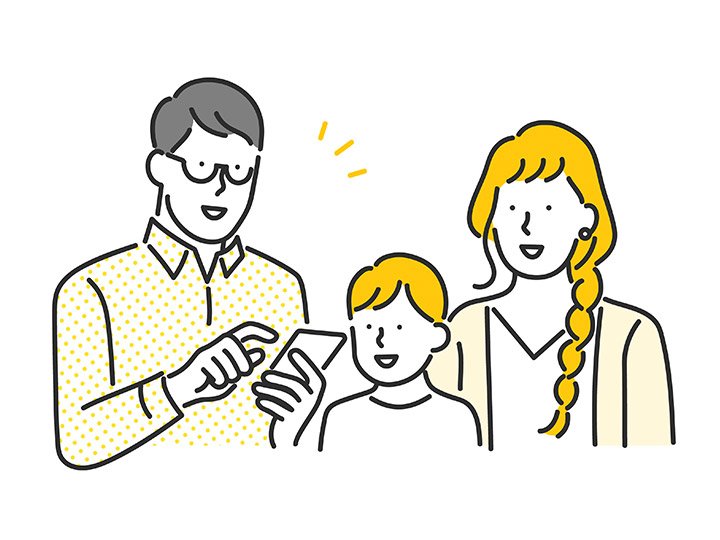
インターネットの利用において、安全性が気になる人は多いのではないでしょうか。特に子どもがインターネット上で不適切なコンテンツに触れることを懸念する親御さんも少なくないでしょう。そのような際に活用できる機能が「セーフサーチ」です。
この記事ではセーフサーチの基本的な機能や設定方法、セーフサーチ以外の対策方法について詳しく解説します。Android・iOSそれぞれの設定手順や、子ども向けブラウザの活用方法、セキュリティ対策サービスについても紹介するため、安全なインターネット利用を考えている人はぜひ参考にしてください。
目次
セーフサーチとは
セーフサーチとは、検索エンジンに搭載されたフィルタリング機能です。この機能を適用することで不適切なコンテンツが検索結果から除外されます。主な目的は有害な情報やコンテンツから子どもを守ることです。
具体的には、暴力的な表現や性的コンテンツが検索結果から除外されるため、家庭や教育機関でインターネットを利用する際に活用することで安全な検索環境を提供できます。ただし、すべての有害なコンテンツからの保護を保証するものではないため、適切な利用指導と併せて使用することが望ましいです。
セーフサーチを設定する理由・メリット
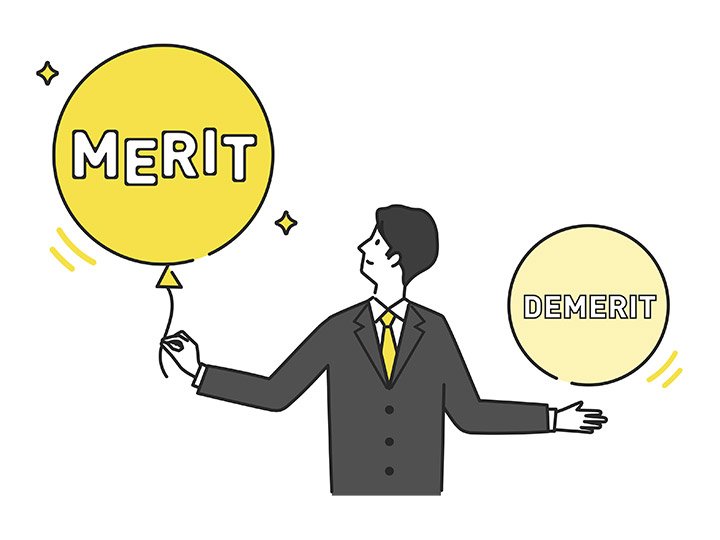
セーフサーチを設定することによる主なメリットを詳しく説明します。
子どもが有害なコンテンツに触れないようにする
子どもがインターネットを利用する際、アクセスできるコンテンツを管理することは非常に重要です。セーフサーチを使用すれば、検索結果から露骨な表現や成人向けの内容が自動的に除外され、子どもが不適切なコンテンツに触れるリスクを大幅に軽減できます。
怪しいサイトの表示を一定制限できる
セーフサーチの機能により、子どもが自ら検索して不審なサイトにアクセスするリスクが軽減されます。つまり、セーフサーチを有効にすることで、検索結果に表示される情報が一定の信頼性があるものになるため、ユーザーが意図せず不適切なサイトに訪れるリスクが減ります。
ただし、セーフサーチがすべてのリスクを排除するわけではないため、ほかのセキュリティ対策と併用することが重要です。
検索結果の品質向上
セーフサーチを有効にすると検索結果の質が向上します。不適切なサイトが表示されなくなるため、検索結果の内容が精査され、目的の情報にアクセスしやすくなります。たとえば、教育機関などで活用することで、学生のスムーズな検索行動につなげられるでしょう。
セーフサーチの設定方法
ここでは、各デバイスでのセーフサーチの設定方法について解説します。以下の手順を参考に適切な設定を行いましょう。
iOSの場合
iPhoneやiPadといったiOSを搭載した端末を利用している場合、下記の手順で設定が可能です。主な方法としては、Googleアプリとモバイルブラウザの2つがあります。それぞれの手順は異なりますが、どちらも簡単に設定可能です。
Googleアプリの場合
- iPhoneまたはiPadでGoogleアプリを開く
- 画面右上に表示されるプロフィール写真もしくはイニシャルをタップし、[設定]を選択する
- 次に[セーフサーチ]をタップし、表示されるオプションから[フィルタ]、[ぼかし]、または[オフ]を選ぶ
ブラウザの場合
- iPhoneまたはiPadで使用しているモバイルブラウザを開き、アドレスバーに「google.com/safesearch」を入力してセーフサーチ設定にアクセスする
- ブラウザのメニューボタン(通常は右上)から「設定」を選択し、検索関連の設定を探す
- 表示されるオプションから、[フィルタ]、[ぼかし]、または[オフ]のいずれかを選択する
- 設定変更後、「保存」ボタンを押すか、設定画面を閉じることで変更が反映される
Androidの場合
Androidスマホやタブレットでも設定を行うことで検索結果を制限し、安全なコンテンツのみを表示できます。以下では、Googleアプリとモバイルブラウザでの設定方法をそれぞれ解説します。
Googleアプリの場合
- AndroidスマホまたはタブレットでGoogleアプリを開く
- 画面右上のプロフィール写真もしくはイニシャルをタップし、表示されたメニューから[設定]を選択する
- [設定]メニュー内で[セーフサーチ]をタップし、次に表示されるオプションから[フィルタ]、[ぼかし]、または[オフ]を選択する
モバイルブラウザ(Google Chrome)の場合
- AndroidスマホまたはタブレットでChromeを開き、ブラウザ右上にある「…(メニュー)」をタップ
- 「設定」を選択する
- 「プライバシーとセキュリティ」を選択する
- 「セーフサーチ」を選択する
- 「セーフサーチ」をオンにする
セーフサーチ以外に危険なサイトへのアクセスを制限する方法
セーフサーチの機能でカバーしきれないサイトへのアクセスを制限するためには、ほかの方法を併用することが推奨されます。ここでは、子ども向けブラウザやセキュリティ対策サービスの活用方法について紹介します。
フィルタリングサービスを活用する
子どもがインターネットを安全に利用するためには、専用のブラウザを使用することが効果的です。子ども向けに設計されたブラウザは、危険なコンテンツや不適切なサイトをフィルタリングする機能を備えており、アクセスを制限することで安全なオンライン環境を提供します。
たとえば、ドコモが提供しているフィルタリングサービスは、学齢別(小学生・中学生・高校生・高校生プラス)のルール設定を行うことで、ルールにあわせた制限レベルが自動で適用される機能があります。また、アプリやサイトごとに利用許可を行うなどのカスタマイズ設定も可能です。
このようなフィルタリングサービスを活用することで、子どもが自分の年齢や状況に適したコンテンツにアクセスできるようになり、スマホ利用の安全性が向上します。
セキュリティ対策サービスの活用
セーフサーチの機能は有効ではあるものの、巧妙に作られた危険なサイトや新規のサイトなどすべてを網羅するのは難しいものです。そのため、複数の方法を併用することで網羅的な対策が可能になります。
おすすめはセキュリティ対策サービスを活用することです。たとえば、ドコモの「あんしんセキュリティ スタンダードプラン」の「危険サイト対策」機能は、詐欺サイトやウイルス配布サイトなどの危険なサイトを閲覧する際に警告画面を表示してくれます。
まとめ

セーフサーチは検索結果から不適切なコンテンツや怪しいサイトを除外するための機能であり、子どもが有害なコンテンツに触れることを防ぐ役割を果たします。また、検索結果の品質を向上させるため、効率よく検索できるようになるのも特徴の一つです。
ただし、セーフサーチ機能だけですべての危険なサイトを防げるわけではありません。そのため、子ども向けブラウザの活用やセキュリティ対策サービスを活用することで、より安全にインターネットを活用できるでしょう。